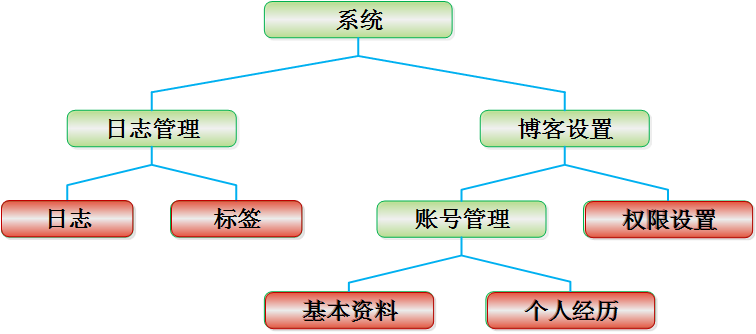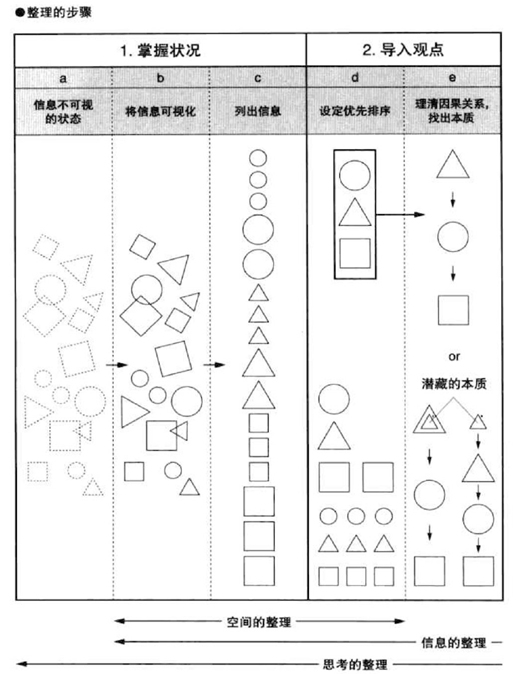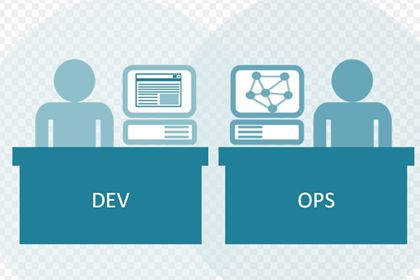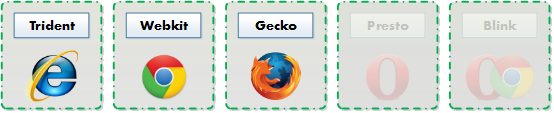|
|
對于熟悉.NET程序員來說,編寫ios應用程序的最佳選擇自然是MonoTouch。在上一篇文章里,我們已經在Mac OS X上安裝了MonoTouch開發環境,并已經能夠在Mac OS X和Windows之間共享文件。現在我們就可以來簡單體驗一下,如何使用Visual Studio,Interface Builder以及少量的MonoDevelop來開發一個最最簡單的ios應用程序。
新建項目
根據我的個人習慣,我會先創建一個空白的解決方案。首先在Mac OS X中打開MonoDevelop,然后在菜單中選擇File - New- Solution,在彈出對話框的Other分類中選擇Blank Solution模板,并填寫合適的位置和名稱:
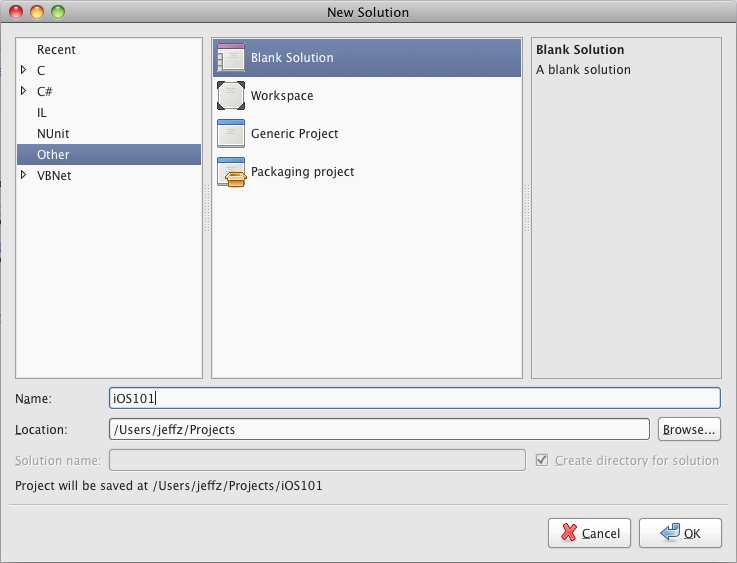
然后便是創建iPhone應用程序項目。還是剛才的對話框,選擇C#- iPhone and iPad分類下的iPhone Window-based Project模板。同樣,在對話框下方填寫合適的位置和名稱,我的習慣是將所有的源代碼統一放在src目錄下(在解決方案中也會創建一個src目錄與之對應):

點擊OK。下一步是額外的項目配置,可以直接點擊OK。此時我們就會發現MonoDevelop里展示出的項目文件:
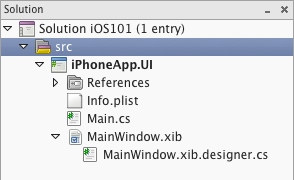
其中Main.cs里包含了項目的啟動代碼及一個AppDelegate類,MainWindow.xib是主窗口的界面文件,而MainWindow.xib.designer.cs文件則是MonoDevelop根據xib文件中的標記所自動創建的C#代碼,在絕大部分情況下我們不會去修改它。
編輯界面
雙擊MainWindow.xib文件,便會打開Interface Builder。下圖左為Library窗口(近似于VS中的Toolbox);中間上方是可視化的UI編輯器,下方則是對象管理器,顯示了界面中定義的對象;右側便是用來修改屬性的Inspector窗口(近似于VS中的Properties窗口):
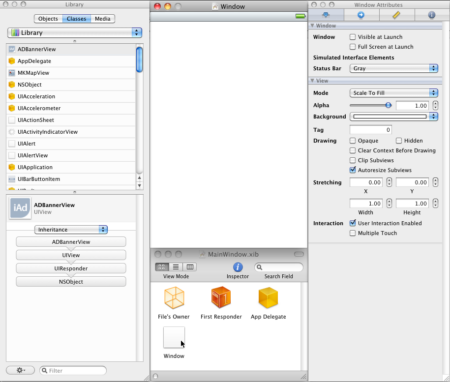
首先,在Library窗口上方選擇Objects,并將一個Round Rect Button拖動至UI編輯器,雙擊,輸入Hello World:
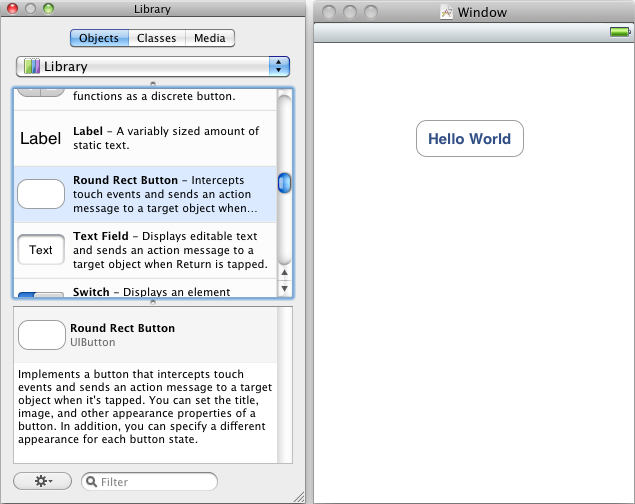
然后,在Library窗口上方選擇Classes,在上方列表中選擇AppDelegate,并在下方下拉框中選取Outlets,并使用下方加號添加一個id,叫做ButtonCounter:
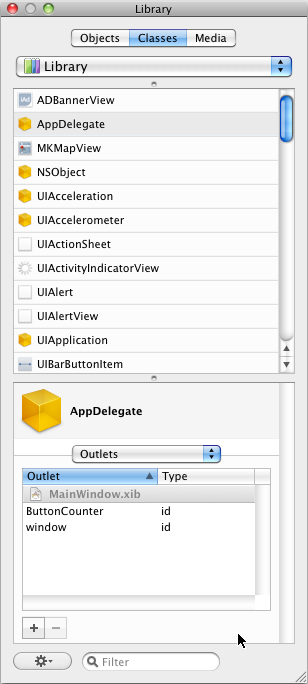
接著便是個比較有趣的操作。在對象管理器里選中App Delegate對象,并在Inspector上方選擇Connections,再將ButtonCounter右側的小圓點拖動至按鈕,這會將ButtonCounter這個id與按鈕關聯起來,如下圖:

在Interface Builder中保存,回到MonoDevelop,打開MainWindow.xib.designer.cs文件,便可以看到其中在AppDelegate中生成的ButtonCounter屬性:
private MonoTouch.UIKit.UIButton __mt_ButtonCounter;
[MonoTouch.Foundation.Connect("ButtonCounter")]
private MonoTouch.UIKit.UIButton ButtonCounter {
get {
this.__mt_ButtonCounter = ((MonoTouch.UIKit.UIButton)
(this.GetNativeField("ButtonCounter")));
return this.__mt_ButtonCounter; }
set { this.__mt_ButtonCounter = value;
this.SetNativeField("ButtonCounter", value);
}}
it知識庫:在Visual Studio中使用MonoTouch開發iOS應用程序(下):開發體驗,轉載需保留來源!
鄭重聲明:本文版權歸原作者所有,轉載文章僅為傳播更多信息之目的,如作者信息標記有誤,請第一時間聯系我們修改或刪除,多謝。